
ウイルス対策ソフトを使ってみて気に入らなかったり、もっと他のウイルス対策ソフトが使いたいなぁと思った場合に備えて削除する方法は覚えておきたいものです。
それはZEROウイルスセキュリティについてにも例外でありません。
そこでZEROウイルスセキュリティの削除する方法を紹介したいと思います。
ZEROウイルスセキュリティのアンインストールの仕方
コントロールパネルから削除
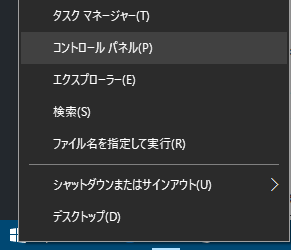
まずWindowsキーを右クリックしメニューを出し、その中の「コントロールパネル」をクリックします。
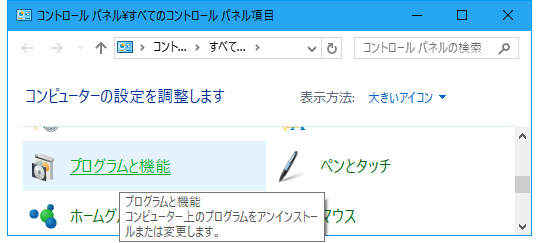
するとコントロールパネルが開きます。
表示方法が「カテゴリ」モードでなら「プログラム」項目の「プログラムのアンインストール」から、「アイコン」なら「プログラムと機能」をクリックします。
これで「プログラムのアンインストールまたは変更」が起動します。
この中のインストール済アプリケーションのリストから「ウイルスセキュリィティ」をダブルクリック。
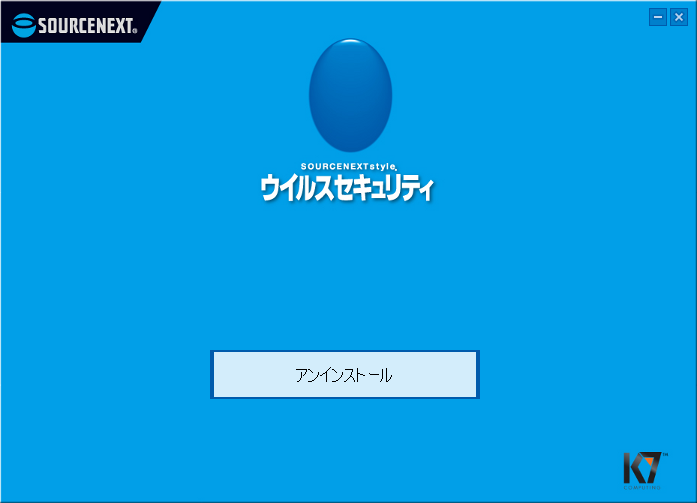
これでアンインストーラーが起動します。
後は指示に従いクリックしていけば削除完了です。
まとめ
基本的にZEROウイルスセキュリティには使用期限がありませんので何年も使い続ける事もできますが、将来的にもっと良いウイルス対策ソフトが現れるかもしれません。
現状では性能・機能的に不満がなくとも未来は判りませんから。
もしも、別の物に乗り換えようと思った時にスムーズに乗り換えられるようアンインストール方法を覚えて置くのも良いかと思います。